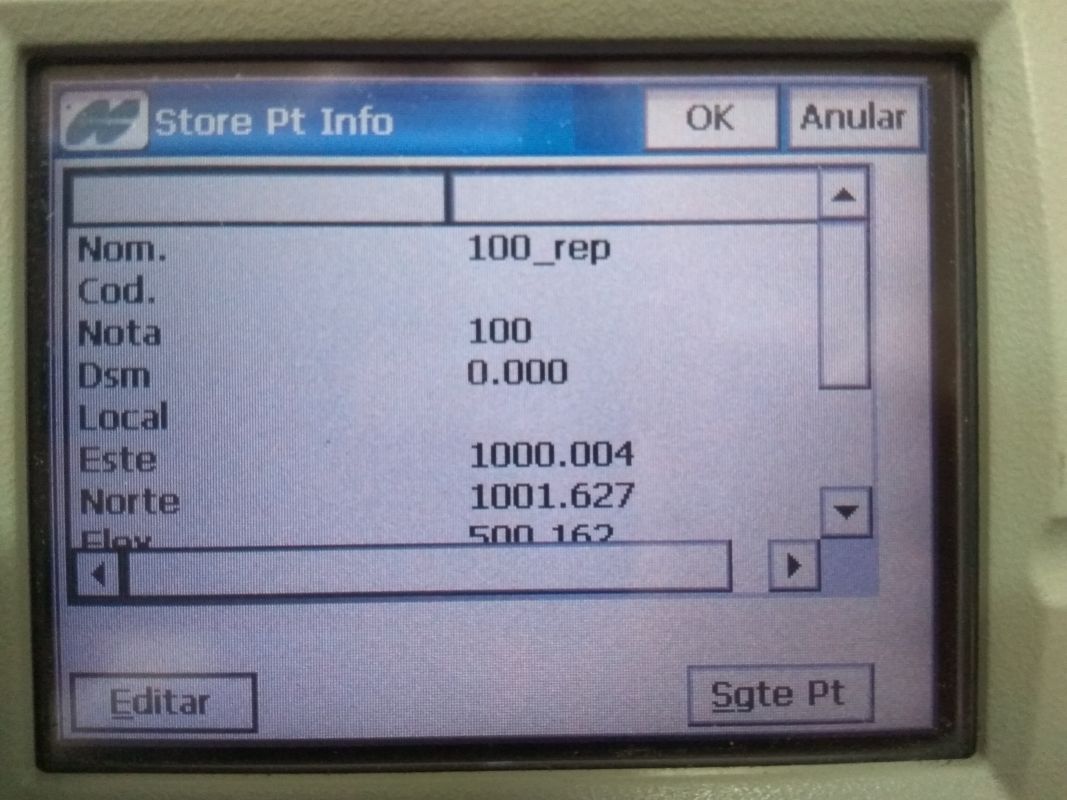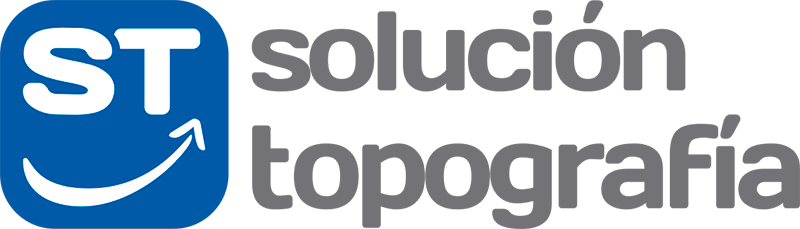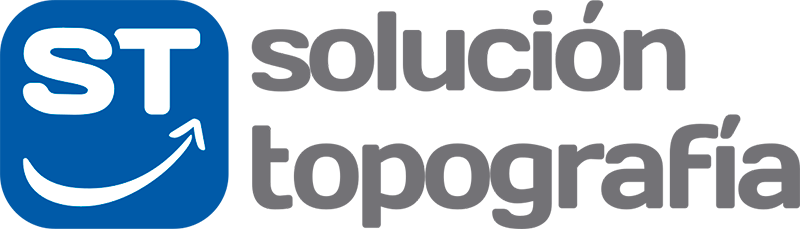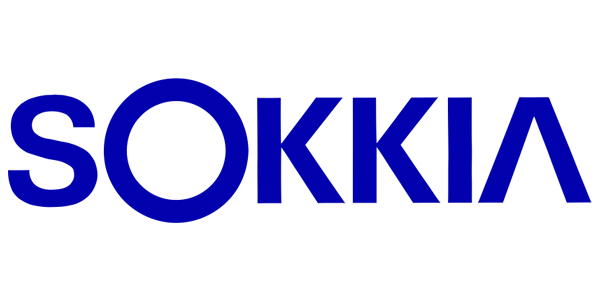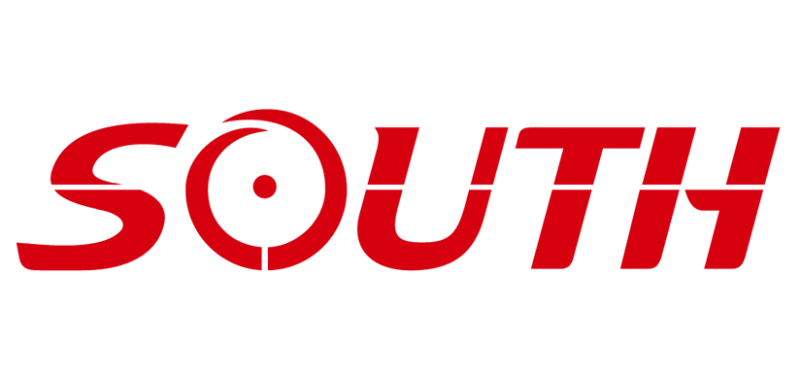Levantamiento y replanteo con TopSURV7
En esta guía os enseño como realizar un levantamiento y un replanteo con la estación total Topcon GPT 9001A y TopSURV7.
Lo primero es abrir el programa TopSURV OnBoard y estacionar como os enseñe en el anterior tutorial.
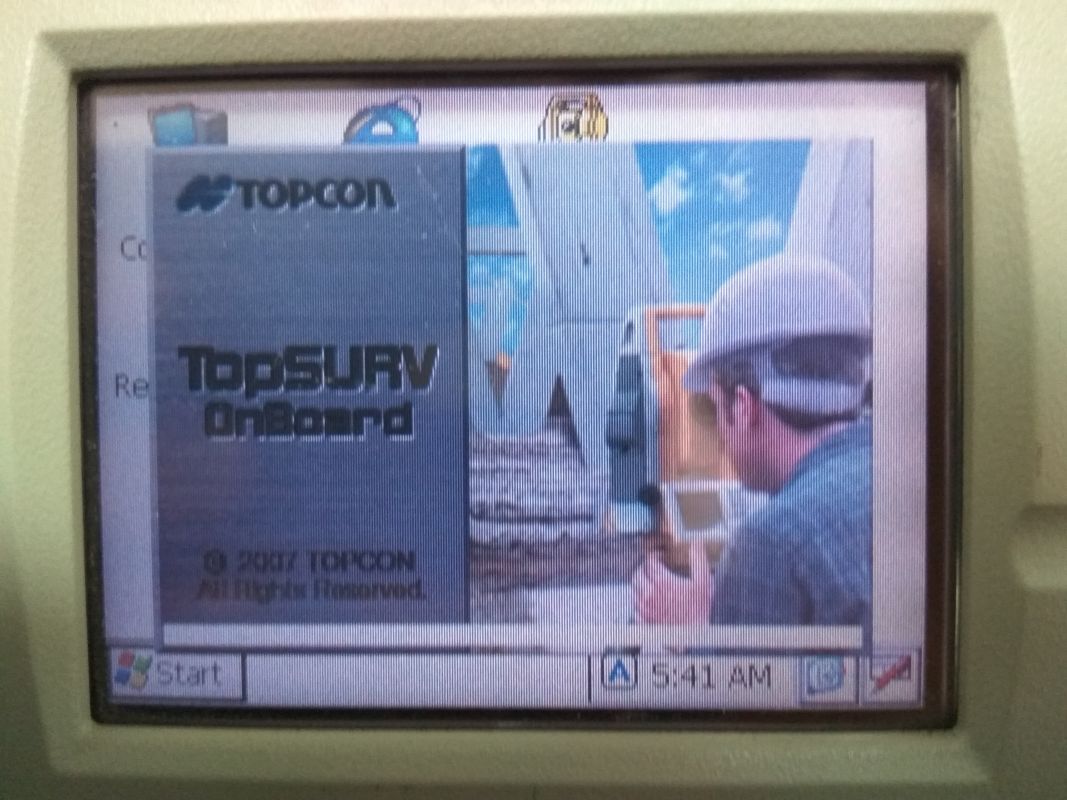
Levantamiento
Después de estacionar y orientar la estación total Topcon GPT 9001ª en la pantalla principal voy a Toma de datos.
Y seguidamente entro en Levantamiento donde se me abre una pantalla con cuatro pestañas: Medida, Dato, Mapa y Desplzs.
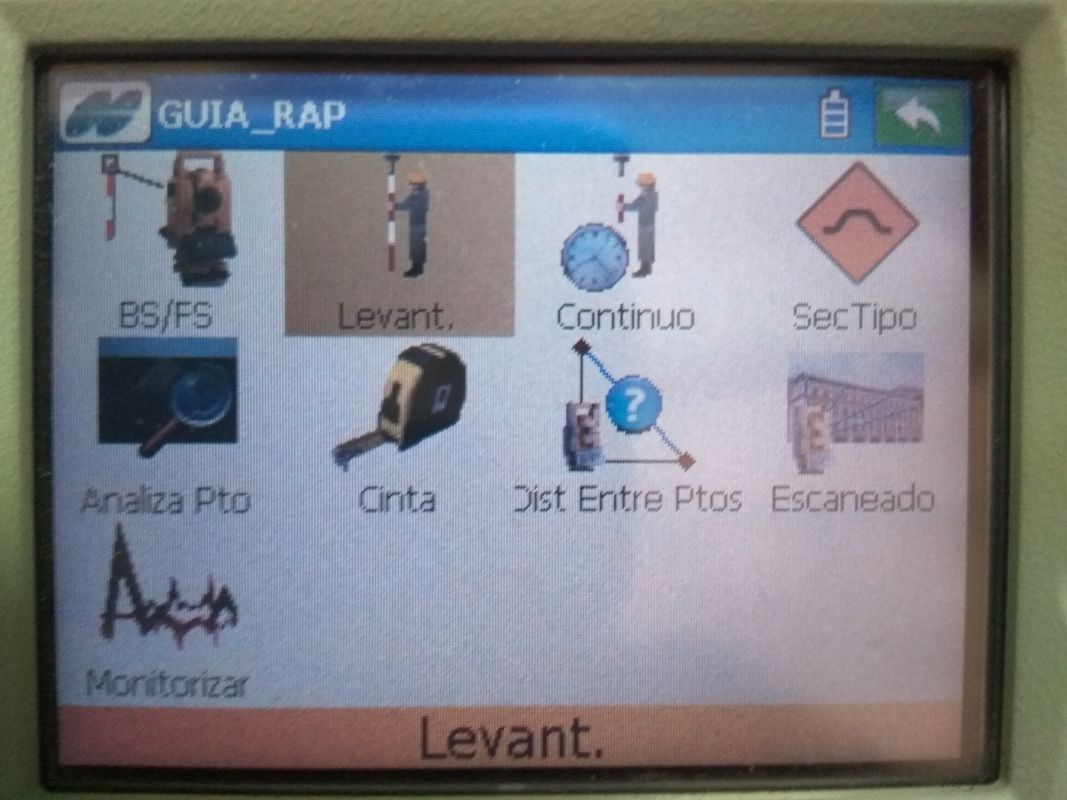
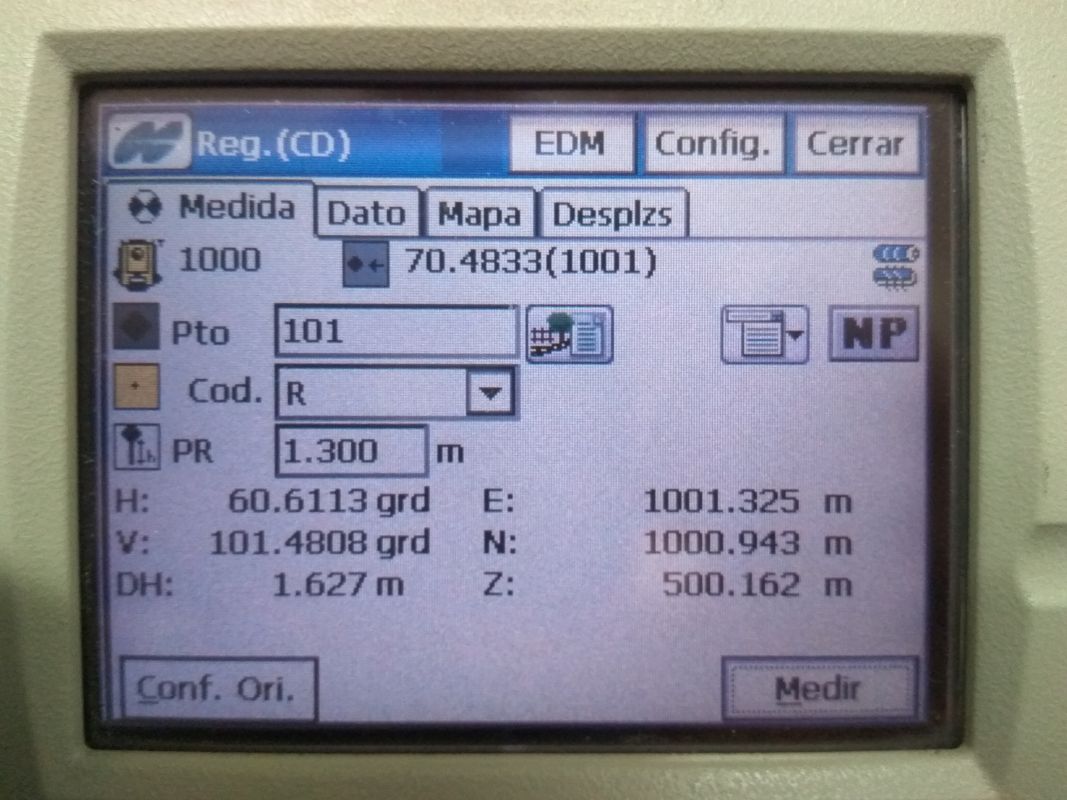
En la pestaña Medida me muestra el número de punto de mi estacionamiento y el ángulo y número de punto con el que me he orientado.
Para tomar datos tengo que escribir un número de punto, el código que quiero darle a ese punto y la altura del prisma (PR). Presionando en Medir nos aparecen los datos del punto medido, pero para que se guarden hay que presionar el botón ENT del teclado de la estación.
Las pestañas Dato y Mapa nos muestran información de varias maneras.
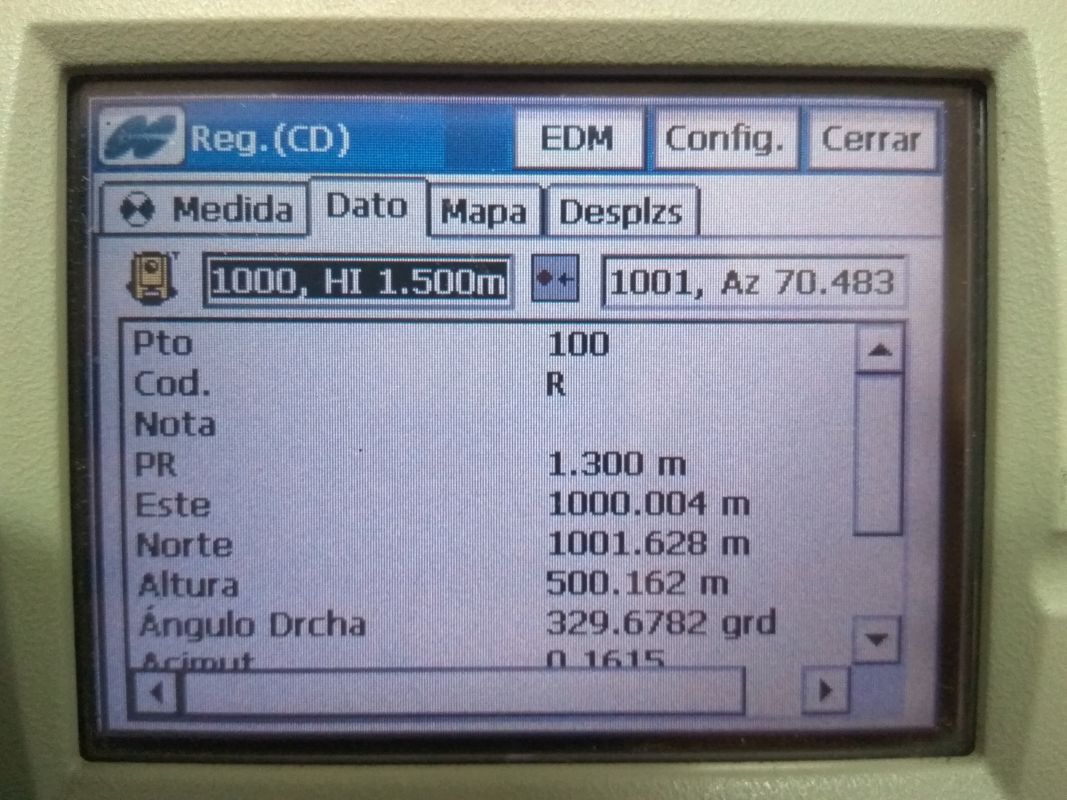
Replanteo
Después de estacionar y orientar la estación total Topcon GPT 9001ª en la pantalla principal voy a Replan.
Y seguidamente entro en Puntos. El resto de formas de replantear siguen las mismas pautas.
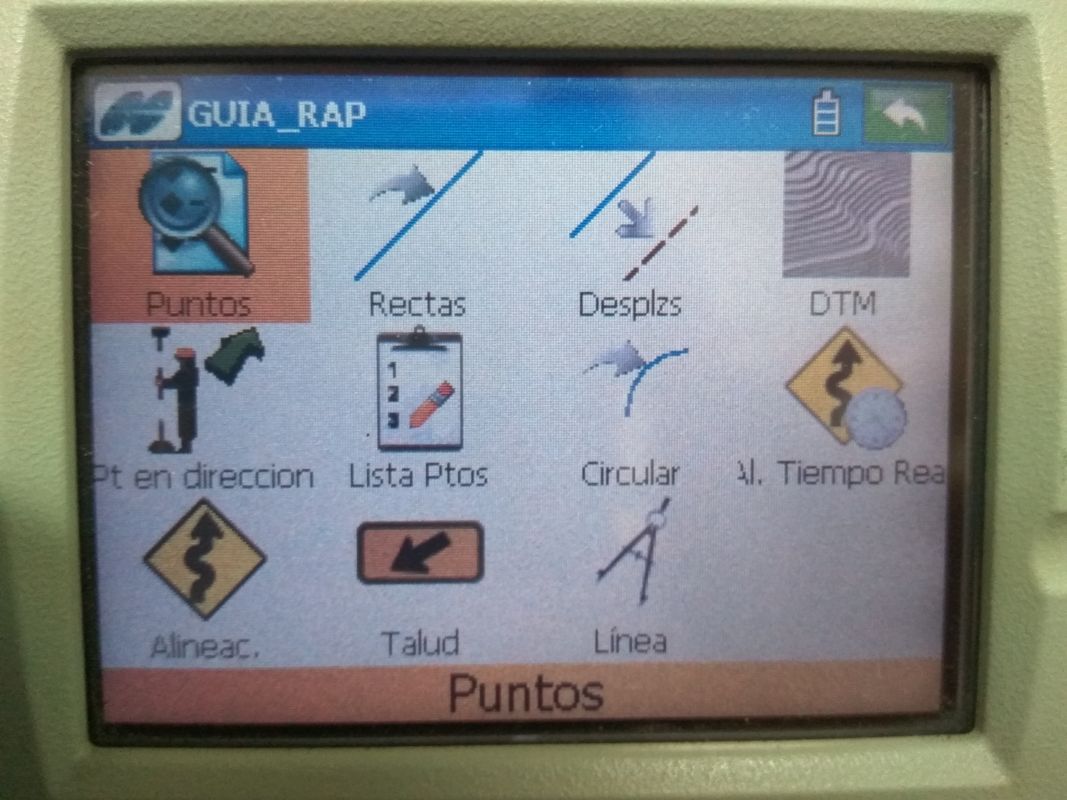
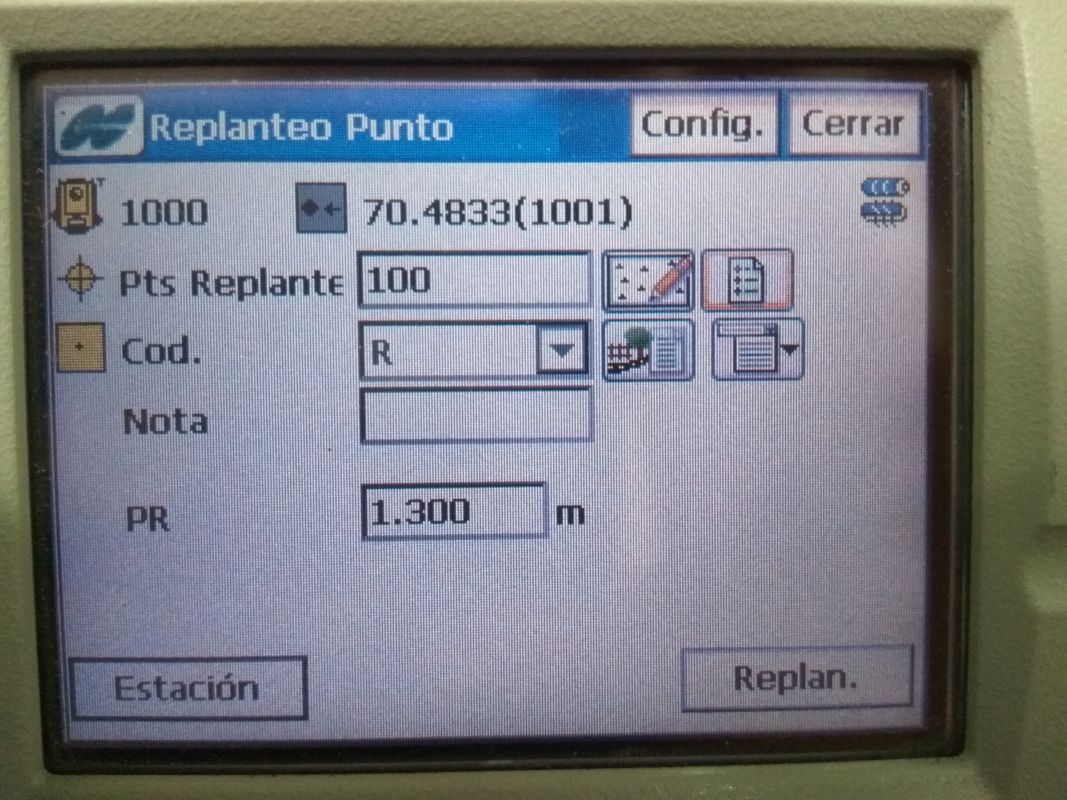
En esta pantalla me muestra el número de punto de mi estacionamiento y el ángulo y número de punto con el que me he orientado.
Para replantear un punto puedo escribirlo, seleccionarlo de mi listado de puntos o pinchando sobre él en el mapa.
Nos aparece el código que tiene el punto seleccionado y si tengo alguna anotación.
En PR escribo la altura del prisma (en mi caso 1.30m).
Cuando tengo seleccionado el punto a replantear, viso al prisma y le doy a Replan, me aparece la siguiente pantalla.
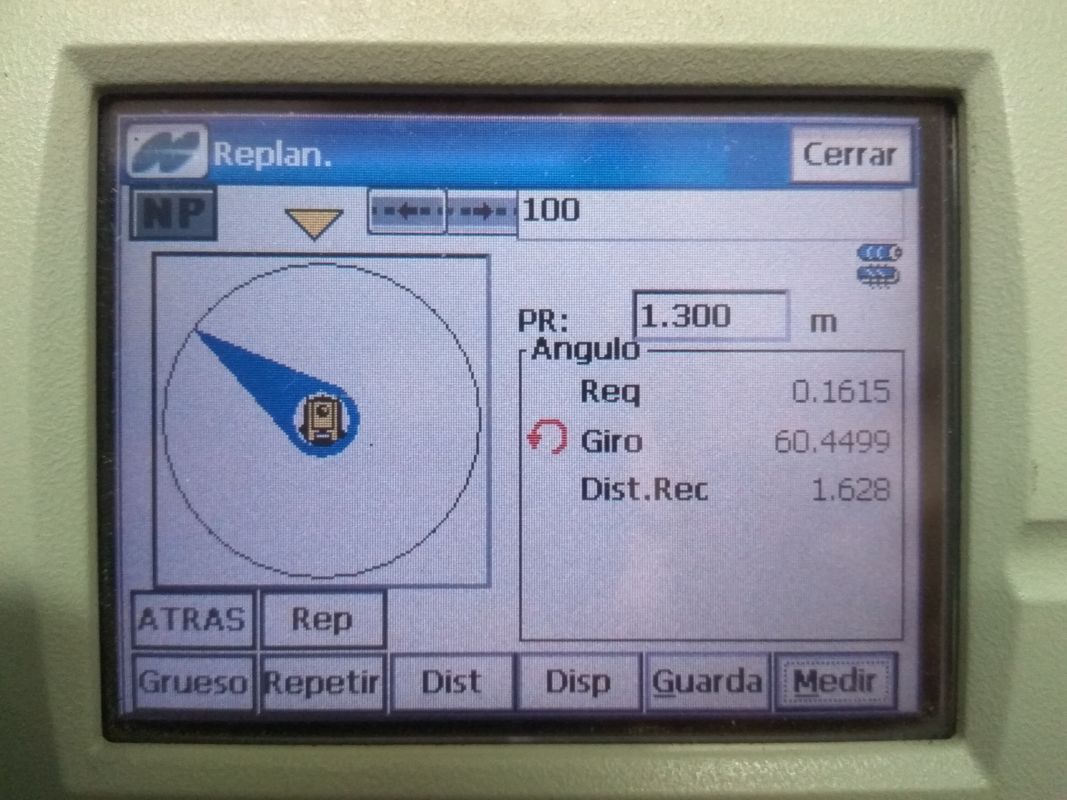
En la parte superior tengo la tecla de cambio de modo de prisma, y a su derecha dos flechas que me permiten pasar al siguiente punto o al anterior.
En la zona central tenemos PR: donde escribo la altura del prisma, y debajo nos muestra los datos de nuestra medición.
Usos de las teclas de la parte inferior:
- Atrás - Damos un paso atrás en nuestro replanteo
- Rep – Replantear, al presionarla la estación se mueve en la dirección del punto a replantear (según tengamos configurado)
- Grueso/Fino – Cambia de replanteo grueso a fino
- Repetir – Mide repetidamente
- Dist/Ángulo – Cambio en el tipo de representación gráfica entre distancia y ángulo
- Disp – Cambia los datos que se muestran entre modo Desplz. y modo ángulo.
- Guarda – Guardado de la medición.
- Medir – Mide y nos muestra resultado.
Al presionar guardar nos aparece la pantalla de Store Pt Info, que nos muestra la información del punto guardado. Podemos editarlo o darle a OK para aceptarlo.